안전 모드에서 PC를 시작하는 5가지 방법
게시 됨: 2017-10-14
안전 모드에서 PC를 시작하는 5가지 방법: Windows 10에서 안전 모드로 부팅하는 방법에는 여러 가지가 있지만 지금쯤이면 이전 버전의 Windows에서 안전 모드로 부팅할 수 있었던 이전 방식이 작동하지 않는다는 사실을 눈치채셨을 것입니다. t는 Windows 10에서 작동하는 것 같습니다. 이전 사용자는 부팅 시 F8 키 또는 Shift + F8 키를 눌러 Windows 안전 모드로 부팅할 수 있었습니다. 그러나 Windows 10이 도입되면서 부팅 프로세스가 훨씬 빨라져 이러한 모든 기능이 비활성화되었습니다.

이것은 사용자가 부팅을 방해하는 고급 레거시 부팅 옵션을 항상 볼 필요가 없기 때문에 수행되었습니다. 따라서 Windows 10에서는 이 옵션이 기본적으로 비활성화되어 있습니다. 이것은 Windows 10에 안전 모드가 없다는 것을 의미하는 것이 아니라 그것을 달성하기 위한 다양한 방법이 있다는 것입니다. PC 문제를 해결해야 하는 경우 안전 모드가 필수적입니다. 안전 모드에서와 같이 Windows는 Windows 시작에 필수적인 제한된 파일 및 드라이버 세트로 시작하지만, 안전 모드에서는 모든 타사 응용 프로그램이 비활성화됩니다.
이제 안전 모드가 왜 중요한지 알고 Windows 10의 안전 모드에서 PC를 시작하는 다양한 방법이 있으므로 아래 나열된 단계에 따라 프로세스를 시작해야 합니다.
내용물
- 안전 모드에서 PC를 시작하는 5가지 방법
- 방법 1: 시스템 구성(msconfig)을 사용하여 안전 모드에서 PC 시작
- 방법 2: Shift + 다시 시작 키 조합을 사용하여 안전 모드로 부팅
- 방법 3: 설정을 사용하여 안전 모드에서 PC 시작
- 방법 4: Windows 10 설치/복구 드라이브를 사용하여 안전 모드에서 PC 시작
- 방법 5: Windows 10 부팅 프로세스를 중단하여 자동 복구 시작
안전 모드에서 PC를 시작하는 5가지 방법
문제가 발생하는 경우에 대비하여 복원 지점을 만드십시오.
방법 1: 시스템 구성(msconfig)을 사용하여 안전 모드에서 PC 시작
1. Windows 키 + R을 누른 다음 msconfig 를 입력하고 Enter 키를 눌러 시스템 구성을 엽니다.
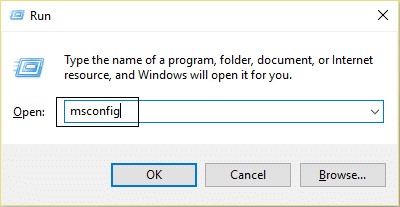
2. 이제 부팅 탭으로 전환하고 " 안전 부팅 "옵션을 선택하십시오.
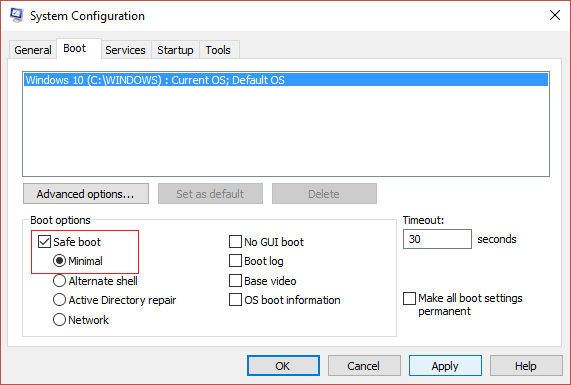
3. Minimal 라디오 버튼 이 체크 표시되어 있는지 확인하고 OK를 클릭합니다.
4. PC를 안전 모드로 부팅하려면 다시 시작을 선택하십시오. 저장할 작업이 있는 경우 다시 시작하지 않고 종료를 선택합니다.
방법 2: Shift + 다시 시작 키 조합을 사용하여 안전 모드로 부팅
1. 시작 메뉴를 열고 전원 버튼을 클릭합니다.
2. 이제 키보드의 Shift 키 를 누른 상태에서 다시 시작을 클릭합니다.
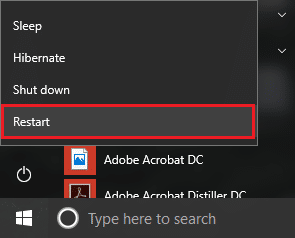
3. 어떤 이유로 로그인 화면을 통과할 수 없는 경우 로그인 화면에서도 Shift + 다시 시작 조합을 사용할 수 있습니다.
4. 전원 옵션을 클릭 하고 Shift 키를 누른 상태에서 다시 시작을 클릭합니다.
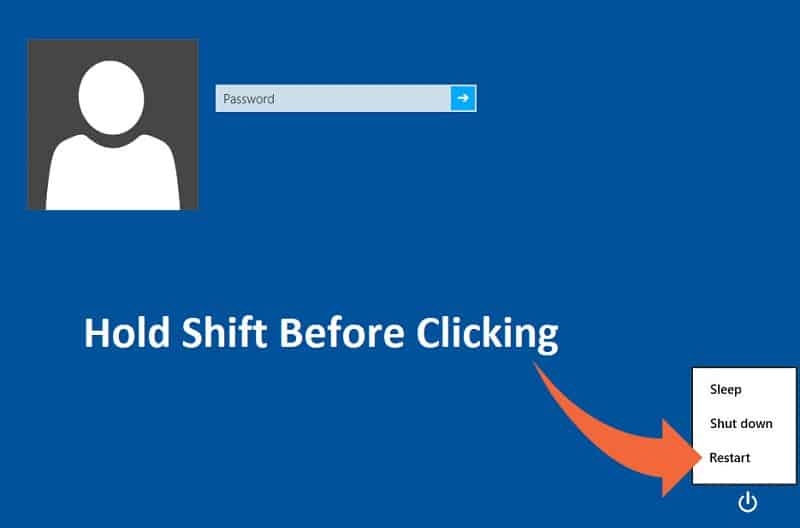
5. 이제 PC가 재부팅되면 옵션 선택 화면에서 문제 해결을 선택합니다.
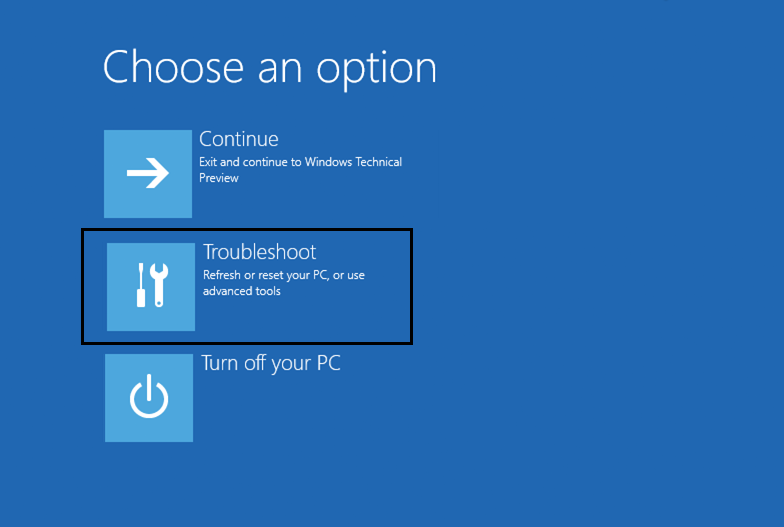
4. 문제 해결 화면에서 고급 옵션을 클릭합니다.

5. 고급 옵션 화면에서 시작 설정을 클릭합니다.
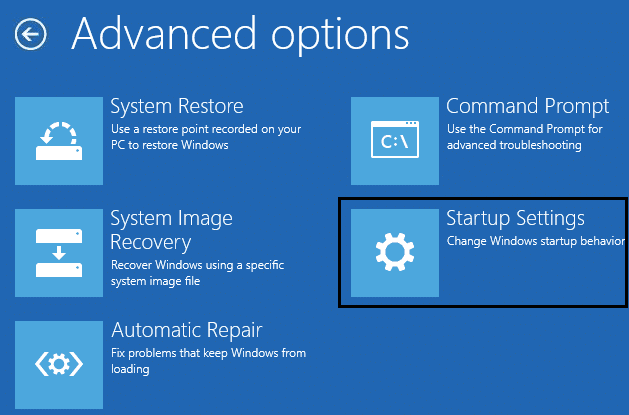
6. 이제 시작 설정에서 하단의 다시 시작 버튼을 클릭합니다.
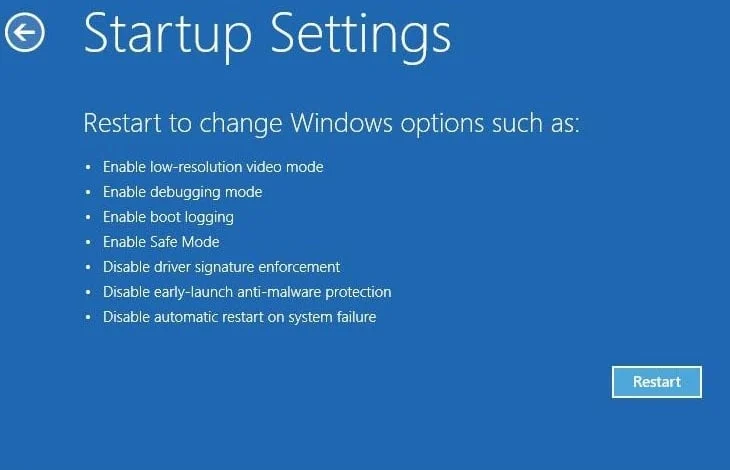

7.Windows 10이 재부팅되면 활성화할 부팅 옵션을 선택할 수 있습니다.
- F4 키를 눌러 안전 모드 활성화
- F5 키를 눌러 네트워킹으로 안전 모드 활성화
- F6 키를 눌러 명령 프롬프트로 안전 모드 활성화

8.이제 위의 방법을 사용하여 안전 모드에서 PC를 시작할 수 있었습니다. 다음 방법으로 넘어갑니다.
방법 3: 설정을 사용하여 안전 모드에서 PC 시작
1. Windows 키 + I를 눌러 설정 앱을 열거나 Windows 검색에서 " 설정 "을 입력하여 열 수 있습니다.

2. 그런 다음 업데이트 및 보안 을 클릭하고 왼쪽 메뉴에서 복구를 클릭합니다.
3. 창의 오른쪽에서 고급 시작 아래의 " 지금 다시 시작 "을 클릭합니다.

4. PC가 재부팅되면 위와 동일한 옵션이 표시됩니다. 즉, 옵션 선택 화면이 표시되고 문제 해결 -> 고급 옵션 -> 시작 설정 -> 다시 시작이 표시됩니다.
5. 방법 2의 7단계에 나열된 다양한 옵션을 선택하여 안전 모드로 부팅합니다.

방법 4: Windows 10 설치/복구 드라이브를 사용하여 안전 모드에서 PC 시작
1. 명령을 열고 cmd에 다음 명령을 입력하고 Enter 키를 누릅니다.
bcdedit /set {default} 안전 부팅 최소

참고: Windows 10을 네트워크가 있는 안전 모드로 부팅하려면 다음 명령을 대신 사용하십시오.
bcdedit /set {현재} 안전 부팅 네트워크
2. 몇 초 후에 성공 메시지가 표시되고 명령 프롬프트를 닫습니다.
3. 다음 화면(옵션 선택)에서 계속을 클릭합니다.
4. PC가 다시 시작되면 자동으로 안전 모드로 부팅됩니다.
또는 F8 또는 Shift + F8 키를 사용하여 언제든지 안전 모드로 부팅할 수 있도록 레거시 고급 부팅 옵션을 활성화할 수 있습니다.
방법 5: Windows 10 부팅 프로세스를 중단하여 자동 복구 시작
1. Windows가 부팅되는 동안 전원 버튼을 몇 초 동안 누르고 있어야 중단됩니다. 부팅 화면을 넘지 않는지 확인하십시오. 그렇지 않으면 프로세스를 다시 시작해야 합니다.

2. Windows 10이 3번 연속 부팅에 실패 하면 4번은 기본적으로 자동 복구 모드로 들어가므로 3번 연속으로 수행합니다.
3. PC가 네 번째 시작되면 자동 복구를 준비하고 다시 시작 또는 고급 옵션을 선택할 수 있습니다.
4. 고급 옵션을 클릭하면 옵션 선택 화면으로 다시 이동합니다.
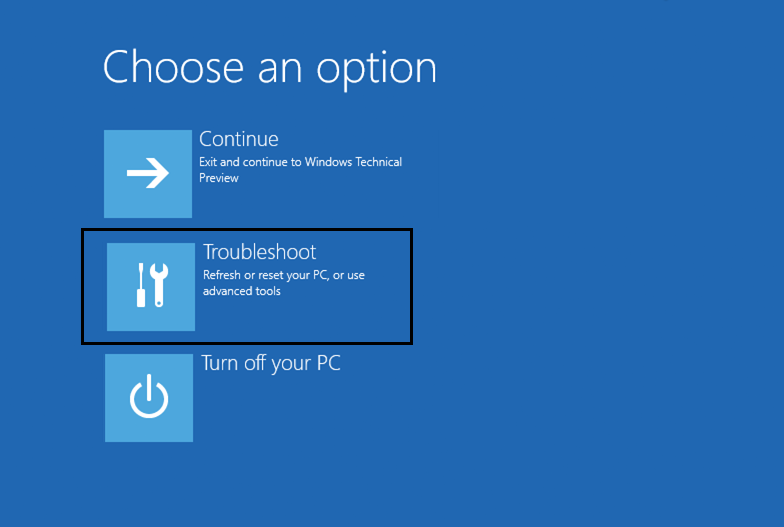
5. 다시 이 계층 구조를 따릅니다. 문제 해결 -> 고급 옵션 -> 시작 설정 -> 다시 시작합니다.
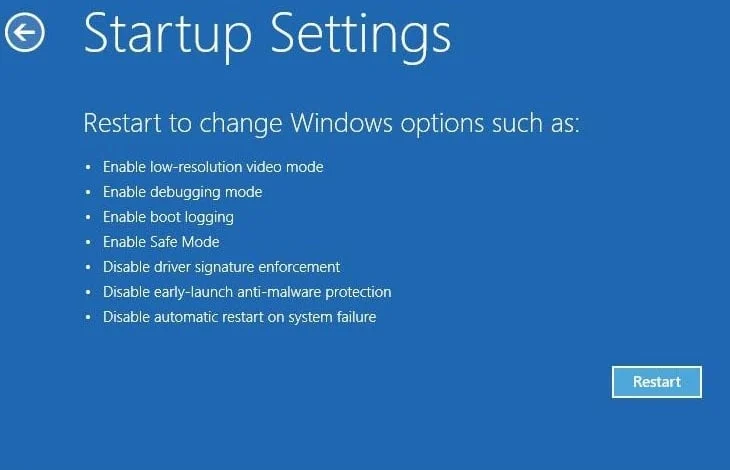
6.Windows 10이 재부팅되면 활성화할 부팅 옵션을 선택할 수 있습니다.
- F4 키를 눌러 안전 모드 활성화
- F5 키를 눌러 네트워킹으로 안전 모드 활성화
- F6 키를 눌러 명령 프롬프트로 안전 모드 활성화

7.원하는 키를 누르면 자동으로 안전 모드로 로그인됩니다.
당신을 위해 추천 된:
- Windows 10에서 잠금 화면 비활성화
- 흠, Microsoft Edge에서 이 페이지 오류에 연결할 수 없습니다.
- Chrome에서 ERR_NETWORK_CHANGED를 수정하는 방법
- Chrome에서 ERR_INTERNET_DISCONNECTED 수정
이제 안전 모드에서 PC를 시작하는 방법을 성공적으로 배웠지만 이 게시물과 관련하여 여전히 질문이 있는 경우 댓글 섹션에서 자유롭게 질문하십시오.
